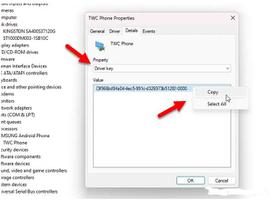如何在Win11/10上修复错误代码0x800f08a
错误 0x800f08a 是一个与更新相关的问题,当您在 Windows 电脑 上安装最新的累积更新时,它经常会发生。多位用户提出电脑“无法安装安全补丁”的问题,原因不明。此错误伴随一条错误消息,内容为“安装更新时出现一些问题,但我们稍后会使用错误检查值 0x800f08a 重试”。
是什么导致 Windows 更新因错误 0x800f08a 而失败?
当您的系统满足以下一个或多个条件时,通常会发生此更新错误 –
- 由于第三方杀毒软件导致的文件损坏
- 损坏的 Windows 更新组件
- WinSxS 文件夹内的损坏
现在您知道了此错误代码背后的可能原因,让我们学习在 Windows 11/10 电脑 上解决此问题的六种不同方法。如果您不想通过一系列解决方案,最好查看此解决方案。
1]运行Windows更新疑难解答
内置疑难解答是解决 Windows 11/10 上任何更新相关问题的最佳方式。因此,我们将首先了解如何使用此工具并修复此错误代码背后的根本原因。以下是运行此工具的方法 –
视窗 11:
- 按 Win + I 启动设置。
- 接下来转到“系统”>“疑难解答”>“其他疑难解答”。
- 当此部分展开时,在“最频繁”下搜索 Windows 更新。
- 找到后,单击其上可用的“运行”按钮。
- 等待故障排除程序启动,启动后,按照屏幕上的说明进行操作。
我希望仅此修复后错误 0x800f08a 就能解决。如果没有,请遵循以下一组解决方案。
视窗 10:
- 使用WinKey + I启动Settings应用程序并选择Update & Security。
- 单击左侧栏中的“疑难解答”选项。
- 移至右侧并单击“其他疑难解答”链接。
- 在后续屏幕上,单击以展开 Windows 更新。
- 现在,点击扩展窗格中的 “运行疑难解答”。
- 该工具然后立即开始查找损坏的文件并修复它们。
- 完成修复过程后,重新启动 Windows。
2] 重置 Windows 更新组件
如果错误仍然存在,则更新组件中可能存在损坏。或者,您在计算机上安装了错误的累积更新。要纠正此问题,应清除 Windows 缓存文件夹并关闭并重新启动基本服务。
以下是您需要在 Windows 11/10 电脑 上执行的操作 –
- 首先,使用管理员权限打开命令提示符。
- 在提升的控制台上,依次运行这些代码以停止一些基本服务。不要忘记在每个命令后按Enter键 –
net stop wuauservnet stop cryptSvcnet stop bitsnet stop msiserver
- 接下来,分别复制/粘贴这两个代码,然后按Enter键重命名 Softwaredistribution 和 Catroot2 文件夹 –
ren C:WindowsSoftwareDistribution SoftwareDistribution.old
ren C:WindowsSystem32catroot2 Catroot2.old
| 快速说明:您可以通过访问它们各自的位置来检查是否重命名了相应的文件夹 –
|
- 现在,使用以下代码重新启动您之前停止的服务 –
net start wuauservnet start cryptSvcnet start bitsnet start msiserver
重新启动 Windows 电脑,然后检查错误 0x800f08a 是否已解决。
3] 清洁 WinSxS
一些用户报告说,他们在清理设备上的 WinSxS 文件夹时解决了此错误代码。如果此 WinSxS 文件夹中存在某些文件损坏,可能会导致更新失败并出现错误 0x800f08a。清理此文件夹是一项非常简单的任务,您可以通过在命令提示符下运行单行命令来完成。
以下是清理此 WinSxS 文件夹的方法 –
- 使用Win+R启动运行,键入 cmd,然后同时按Ctrl+Shift+Enter键。
- 这将调用具有管理权限的命令提示符。
- 现在,将以下代码复制/粘贴到闪烁的光标附近 –
dism /online /cleanup-image /startcomponentcleanup
- 按Enter以便 DISM 开始扫描并修复此文件夹中的任何错误。
- 当您收到“操作成功完成”消息时,请重新启动您的 电脑。
4]使用系统还原点
如果您之前生成了系统还原点,您可以使用它来将您的设备还原到较早的状态。由于当时没有发生此类问题,因此返回始终是一个好主意。当然,如果您的系统上没有还原点,则不能使用它。在这种情况下,您可以执行Windows 的全新安装。
假设您确实有系统备份点,请按照以下步骤将您的 电脑 恢复到以前的工作状态 –
- 按Win+Pause/Break进入控制面板主页。
- 单击左侧栏中可用的 系统保护。
注意:在 Windows 10 版本 2004 上,使用上述快捷方式将打开“设置”窗口。您可能会在右栏中找到“系统保护”选项。请参阅下面的快照 –
- 然后系统会将您重定向到“系统属性”窗口。
- 转到 “系统保护”选项卡并点击“系统还原” ,然后点击“下一步”。
- 当出现可用还原点列表时,选择最近的一个。
- 现在,单击扫描受影响的程序按钮以检查此备份是否包含任何错误。
提示:如果在“将被删除的程序和驱动程序”下显示“未检测到”,那么您就可以开始了。否则,请记下执行此任务后您将丢失的程序或驱动程序列表。
- 关闭当前窗口,重新选择备份点,再次点击下一步。
- 让系统将您的 电脑 恢复到以前的状态。一旦结束,您将不会再收到 0x800f08a 错误。
5]手动安装Windows 10最新的安全补丁
由于此错误是在安装最新的累积更新后出现的,您可以将您的 电脑 回滚到之前的状态。如果没有,您始终可以手动下载之前的补丁并将其安装到您的计算机上。以下是执行此任务的方法 –
- 首先,访问Windows 10 更新历史页面。Windows 11 用户可以访问此站点。
- 在左栏中,选择 Windows 10 版本,然后向下滚动到“ In this release ”。
- 记下知识库编号并访问Microsoft 更新目录 网页。
- 粘贴上面记下的 KB 编号,然后按Enter。将弹出匹配结果列表。
- 在这里,点击您的 电脑 当前所属的系统架构旁边的下载按钮。
- 在后续屏幕上,单击顶部链接以下载.msu文件。
下载文件后,浏览到下载文件夹并双击安装程序进行安装。
这个更新错误0x800f08a是什么时候第一次出现的?
此错误在安装更新期间首次出现在 Windows 10 上 – KB4566782和KB4565351。
结论
我希望本指南有助于解决计算机上的更新错误 0x800f08a。但是,如果没有,您只有一个选择,即Windows 10 的全新安装。安装新的副本肯定会消除所有此类错误或错误。
以上是 如何在Win11/10上修复错误代码0x800f08a 的全部内容, 来源链接: www.tmjl8.com/smart/434328.html